windows下部署.netcore+docker系列四 (部署程序,重点就要来了)
前面的都是为这章做准备,加油把骚年们
PS:C# 项目可以按照流程一步步来,java 偶然其他的可以找下其他的网上资源
1、在 VS2019中 添加docker 支持 (其实也就是追加一个Dockerfile的配置文件)

2、如下图所示 此为va2019自动生成的dockerfile
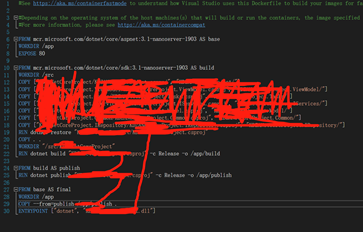
3、# 电脑自动生成的docker比较臃肿, 以下是我自定义的dockerfile可供参考
FROM mcr.microsoft.com/dotnet/core/aspnet:3.1 //(我的netcore版本是3.1)
WORKDIR /app //工作目录
EXPOSE 80 //映射端口
COPY publish . //源文件拷贝路径 dockerfile文件和 publish文件夹同级目录
ENTRYPOINT ["dotnet", "XXXXXX.dll"] // XXXXXX.dll 执行的项目文件
4、把发布好的程序和dockerfile文件一同用ftp上传到 linux系统中。
输入: cd /home/uftp/publishfile/1.0.1/ //这是我的目录
进入到 有 dockerfile文件的目录里
运行 sudo docker build –t xxx/yyy:1.0.1 . ( xxx组名称,yyy镜像名称 1.0.1 版本号, 后面的空格加. 千万不能省略,可不是我手误哦)
5、查看docker下的镜像
Sudo docker images;
6、启动镜像
sudo docker run -d --name coreapi -p 80:8082 kdza/coreapi:1.0.1 //80为外部访问你本机的端口,8082为容器内你的项目端口
7、(额外送的)【docker镜像下载加速设置】
主要是因为docker 在编译镜像的时候需要下载一些依赖,默认是从 hub.docker上下载,国外的网址速度自己脑补下。所以改为我们国内的阿里云加速,速度杠杠的。
具体方法如下:
sudo mkdir -p /etc/docker
sudo touch daemon.json
sudo vim daemon.json
然后按i(就是insert的首字母)然后把下面的配置拷贝进去
{
"registry-mirrors": ["https://vwlxcm89.mirror.aliyuncs.com"]
}
按 ESC 按Shift+: 输入wq 回车 ,好了 加速设置完毕。
windows下部署.netcore+docker系列四 (部署程序,重点就要来了)的更多相关文章
- windows下部署.netcore+docker系列三 (unbuntu 18.4 下安装ftp)
// 先更新下系统sudo apt-get update//安装ftpsudo apt-get install vsftpd// 启动 服务sudo service vsftpd start//ftp ...
- windows下部署.netcore+docker系列二 (unbuntu 18.4 下 安装 docker)亲测!!!
1.卸载sudo apt-get remove docker docker-engine docker.io containerd runc2.更新sudo apt-get update3.安装依赖包 ...
- windows下部署.netcore+docker系列一(安装linux (ubuntu18.4))
1 下载 虚拟机和 linux 系统 版本是 ubuntu 链接:https://pan.baidu.com/s/1jTxdysoyOhSWD-Ea-7JIbg 提取码:iiad 2 首先要安装 虚 ...
- Windows下USB磁盘开发系列二:枚举系统中所有USB设备
上篇 <Windows下USB磁盘开发系列一:枚举系统中U盘的盘符>介绍了很简单的获取系统U盘盘符的办法,现在介绍下如何枚举系统中所有USB设备(不光是U盘). 主要调用的API如下: 1 ...
- Windows下USB磁盘开发系列三:枚举系统中U盘、并获取其设备信息
前面我们介绍了枚举系统中的U盘盘符(见<Windows下USB磁盘开发系列一:枚举系统中U盘的盘符>).以及获取USB设备的信息(见<Windows下USB磁盘开发系列二:枚举系统中 ...
- Docker在Linux/Windows上运行NetCore文章系列
Windows系列 因为Window很简单,VS提供界面化配置,所以只写了一篇文章 Docker在Windows上运行NetCore系列(一)使用命令控制台运行.NetCore控制台应用 Linux( ...
- Windows下的Memcache安装与Java部署
Windows下的Memcache安装: 1. 下载memcached的windows稳定版,解压放某个盘下面,比如在c:\memcached 2. 在终端(也即cmd命令界面)下输入 ‘c:\mem ...
- windows下VC界面 DIY系列1----写给想要写界面的C++程序猿的话
非常早就想写关于C++ UI开发的一系列博文,博客专栏刚审核通过,就立即開始刷博文,不能辜负自己的一番热血,我并非写界面的高手,仅仅想通过写博文提高我自己的技术积累,也顺便帮助大家解决界面开发的瓶颈. ...
- docker系列四之docker镜像与容器的常用命令
docker镜像与容器的常用命令 一.概述 docker的镜像于容器是docker中两个至关重要的概念,首先给各位读者解释一下笔者对于这两个概念的理解.镜像,我们从字面意思上看,镜子里成像,我们人 ...
随机推荐
- 服务器上安装.NET Framework 3.5 sp1
操作系统是Windows Server 2008 R2 或 Windows Server 2012 或 Windows Server 2012 R2,可以直接进入“服务器管理器”添加“功能”.
- Ali_Cloud++:阿里云Centos配置iptables防火墙教程
虽说阿里云推出了云盾服务,但是自己再加一层防火墙总归是更安全些,下面是我在阿里云vps上配置防火墙的过程,目前只配置INPUT.OUTPUT和FORWORD都是ACCEPT的规则 1):检查iptab ...
- 解析Tomcat构成及运行原理
本文的知识点分为: Server.Service.Connector.Container四大组件之间的关系和联系,以及他们的主要功能点: Tomcat执行的整体架构,请求是如何被一步步处理的: Eng ...
- VS2015 远程调试:Remote Debugger
一.关于Remote Debugger 使用VS远程调试器Remote Debugger,我们可以调试部署在不同机器上的应用程序,如桌面应用程序和Asp.Net应用程序. 二.Remote Debug ...
- 面试都在问的「微服务」「RPC」「服务治理」「下一代微服务」一文带你彻底搞懂!
❝ 文章每周持续更新,各位的「三连」是对我最大的肯定.可以微信搜索公众号「 后端技术学堂 」第一时间阅读(一般比博客早更新一到两篇) ❞ 单体式应用程序 与微服务相对的另一个概念是传统的「单体式应用程 ...
- LeetCode(一) jump game
一. 1. #include<iostream> #include<cmath> using namespace std; bool CanJump(int n[],int n ...
- 面试中常问的五种IO模型和BIO,NIO,AIO
一,五种IO模型: 一个IO操作可以分为两个步骤:发起IO请求和实际的IO操作例如:1.操作系统的一次写操作分为两步:第一步,将数据从用户空间拷贝到系统空间:第二步,从系统空间往网卡写.2.一次读操作 ...
- 读者来信 | 设置HBase TTL必须先disable表吗?(已解决)
今日有朋友加好友与我探讨一些问题,我觉得这些问题倒挺有价值的:于是就想在本公众号开设一个问答专栏,方便技术交流与分享,专栏名就定为:<读者来信>.如遇到本人能力有限难以解决的问题,该贴将会 ...
- 如何让Java应用成为杀不死的小强?(上篇)
各位坐稳扶好,我们要开车了.不过在开车之前,我们还是例行回顾一下上期分享的要点. 项庄舞剑意在沛公,而咱们上期主要借助应用服务器 Resin 的源码,体验了一次 JMX 的真实应用.鉴于 9012 年 ...
- 老技术新谈,Java应用监控利器JMX(2)
各位坐稳扶好,我们要开车了.不过在开车之前,我们还是例行回顾一下上期分享的要点. 上期由于架不住来自于程序员内心的灵魂的拷问,于是我们潜心修炼,与 Java 应用监控利器 JMX 正式打了个照面. J ...
